Mobil irc kullanıcılarının en çok tercih ettiği Androirc programının kurulumu ve androirc türkçe karaker sorununun çözümünü resimli olarak anlatmaya çalışacağım. Umarım faydalı bir paylaşım olur.
İlk olarak söz konusu programı google play store’den indiriyoruz.
Yüklediğimiz programı açıyoruz. Aşağıda resimde göründüğü gibi açılıyor programımız.
Resimde görünen sağ üstte bulunan üç noktaya tıklıyoruz.
Açılan ufak penceredeki Ayarlar sekmesine tıklıyoruz.
Görüldüğü üzere bir kaç seçenek beliriyor tekrar. Bu seçenekler arasından Sunucular yazanı seçiyoruz.
Programda normalde kayıtlı olan sunucular ekrandaki gibi listeleniyor. Bizim yeni bir sunucu eklememiz gerekiyor. Bu yüzden tekrar sağ üstte bulunan üç noktaya tıklıyoruz.
Eklemek istediğimiz sunucu ayarlarını ve girerken kullanacağımız nick ayarlarını yapacağımız bu ekran beliriyor. Ve başlıyoruz sırasıyla ayarlarımızı yapmaya.
Bu isim bizim siteye girerken kullanacağımız nick değil, sadece ekleyeceğimiz sunucuya verdiğimiz addır. Bu yüzden ben duabahcesi yazdım, siz de aklınıza gelen herhangi bir ismi yazabilirsiniz.
Adres satırına sunucu adresimizi yazıyoruz. Bizim sunucu adresimiz irc.duabahcesi.net
Sonrasında Port satırını ve Şifre satırını geçiyoruz. Sunuculara giriş portu genel itibariyle 6667’dir. Sunucu sahibiniz ekstra bir port vermediyse hiç karışmayın. Şifre kısmı da ekstra güvenlik amacıyla bazı sunucularda belirlenebiliyor ama bizim www.duabahcesi.net ailesi olarak böyle bir kısıtlamamız söz konusu değil. Bu yüzden port ve şifre sekmelerine dokunmadan geçiyoruz.
Takma isim seçeneğinde sunucuda kullanmak istediğimiz nickimizi yazıyoruz.
Sonrasında Alternatif yazan seçenekte sunucuya girerken ilk yazdığımız nickin kullanılamaması durumunda alacağımız yedek nickimizi yazıyoruz.
Sonrasında geldiğimiz Ident sekmesinde sunucuya girerken kullanacağımız identimizi yazıyoruz. İsterseniz hiç dokunmadan geçebilirsiniz ama ben Dua olarak yazdım. Siz de 10 karaktere kadar bir ident belirleyebilirsiniz.
Ve geldik can alıcı noktaya. Karakter kümesi sekmesine geçiyoruz. Bu sekmeyi tıkladığımızda şekildeki gibi bir sekme belirecek ve seçili karakter kümesi UTF-8 olarak göreceksiniz. UTF-8 karakter kümesinin yukarısına doğru ekranınızı kaydırın. Seçenekler arasında aşağıda resmini paylaştığım ISO-8859-9 yazan karakter kümesini bulup onu işaretleyin.
Şekilde görülen ISO-8859-9 karakter kümesini seçtiğiniz takdirde Androirc Türkçe Karakter Problemi çözüme kavuşacaktır.
Güvenli bağlantı , SSL sertifikası kullan , SSL sertifika dosya ismi , SSL sertifika şifresi , Otomatik bağlantı , Kanallara otomatik gir , HL listesi seçeneklerini atlayalım. Kayıtlı nickimiz varsa aşağıdaki ayarları yapalım ve ayarlarımızı sonlandıralım.
Kayıtlı nickimizin şifresinin otomatik girilmesini istiyorsak ekranda belirtilen kimlik doğrulama seçeneğindeki Etkinleştir sekmesini işaretlememiz gerekiyor. Sonrasında da beliren şifre kısmına şifremizi yazmamız gerekiyor.
Seçenekte beliren kısma şifremizi de yazıp tamama tıklıyoruz. Sonrasında başka yapacağımız ayar kalmadı, geri tuşuna bastığımızda tüm ayarlar yapılmış olacak. Geri tuşuna 2 kere daha basıyoruz ve programı ilk indirdiğimiz ekran tekrar çıkıyor karşımıza.
Artık ayarlarımızı yaptık. Sırada sunucuya giriş işlemimiz var. Ekranda sağ üstte görünen + işaretine tıklıyoruz.
Açılan pencerede en alt sırada ayarlarını yaptığımız duabahcesi sohbet sunucumuz görülmekte. Ona tıklıyoruz ve duabahcesi.net‘e bağlanıyoruz. Androirc türkçe karakter problemine ve sürekli düşmelere elveda diyoruz 🙂





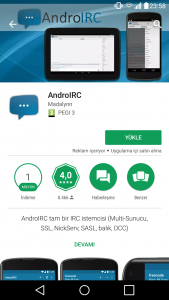
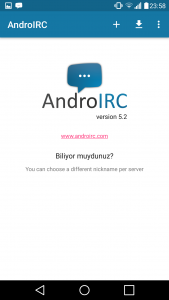
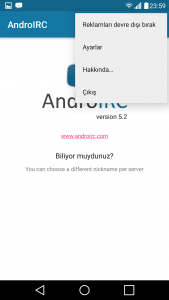
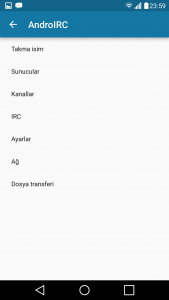
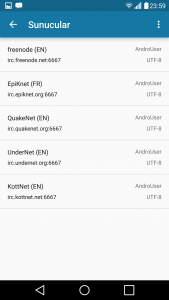
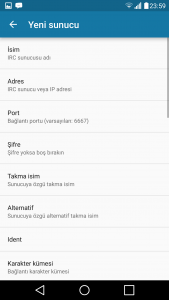
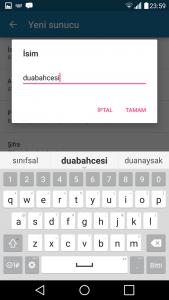
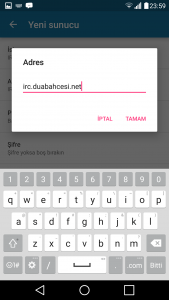
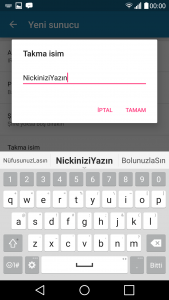
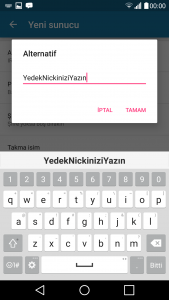
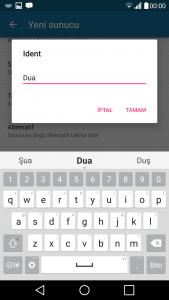
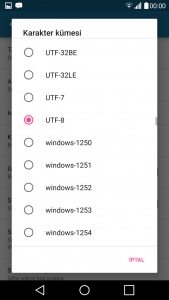
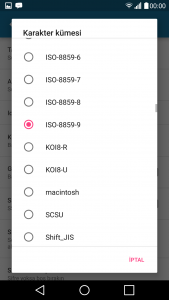
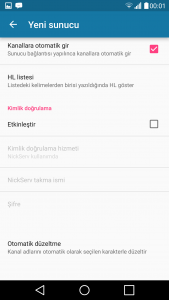
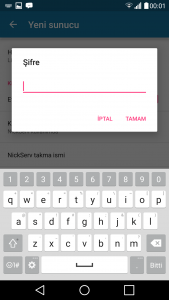
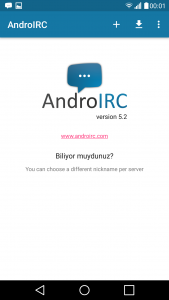
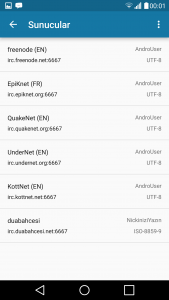
sicak pro cook bunada bi cozum istiyoz kanala klima …lutfen turk tipi sogutucu olsun son aylarin en aciklayici yazisi olmus